Loxone Miniserver slouží jako centrální řídící jednotka pro všechny možné automatizační úkony.
Operační systém a veškeré nastavení je uloženo na vyjímatelné microSD kartě. LAN konektor slouží pro programování a spolu s webovým serverem také pro přístup k ovládání přes webové rozhraní nebo Loxone App.
K dispozici je 8 bezpotenciálových relé výstupů, 8 digitálních vstupů, 4 analogové vstupy (0-10V) a 4 analogové výstupy (0-10V). Prostřednictvím rozhraní Link lze Miniserver rozšířit až o 30 extensionů o další funkce, jako jsou vstupy, výstupy nebo další rozhraní.
Integrované je také rozhraní pro připojení zařízení KNX.
Obsah
- Zprovoznění
- Zapojení Extensionů
- Párování Extensionu
- Loxone Health Check
- Status zařízení
- SD karta
- Stav LED
- Další informace
- Nahradit Miniserver
- Vstupy, výstupy, vlastnosti
- Bezpečnostní pokyny
- Dokumenty
Zprovoznění↑
Instalace se provádí ve vhodném rozvaděči na DIN lištu.
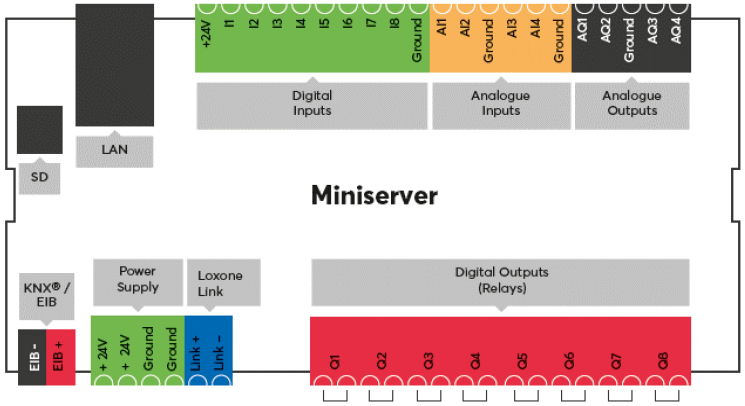

|
Miniserver Gen.1 a Air komunikace se mohou vzájemně ovlivňovat v blízké vzdálenosti. Proto by mezi Miniserverem Gen.1 a Air Base Extensionem měla být dodržena vzdálenost 2 pozic / jističů. |
Připojte napájení a vstupy/výstupy a rozhraní dle potřeby.
Miniserver se připojuje do lokální sítě nebo WLAN routeru přes LAN konektor.
Informace ke kabeláži dalších zařízení.
Po připojení napájení nabootuje Miniserver do pár sekund a je provozuschopný.
Tento stav také signalizuje zeleně blikající levou stavovou diodou (bude blikat v sekundovém taktu).
Pravá LED dioda hlásí různé stavy viz Stav systému.
Při prvním spuštění s továrními nastaveními je Miniserveru přidělena IP adresa routerem prostřednictvím DHCP.
Pokud ve vaší síti není DHCP server, nebo je Miniserver připojen přímo k PC, jeho výchozí IP adresa je 192.168.1.77. V tomto případě nastavte odpovídající IP adresu na PC, aby bylo možné spojení navázat.
Zeroconf link-local adresování není Miniserverem Gen. 1 podporováno.
Poté můžete Miniserver vyhledat v Loxone Configu a připojit se k němu. Miniserver má v defaultním stavu uživatelské jméno a heslo nastavené na admin/admin



Pro první nastavení Miniserveru postupujte dle návodu Zprovoznění Miniserveru.
Zapojení Extensionů↑
K Miniserver Link rozhraní lze připojit až 30 Extensionů podle následujícího schématu:

Připojte Extensiony k Miniserveru pomocí topologie daisy-chain rozhraní Link. Pokud je některý z Extensionů připojen k samostatnému zdroji napájení, je třeba propojit GND (mínus) všech zdrojů napájení. Toto propojení je rozhodující pro spolehlivý přenos dat.
Modrobílý pár kabelu CAT5/6/7 se používá k propojení v celé budově. To umožňuje maximální délku 500 m/1640 stop.
Link rozhraní posledního Extensionu je nutné terminovat 120 Ohm zakončovacím odporem. Odpor se nachází v balení Miniserveru.
Po zapnutí napájení bliká Extension nejprve červeně a po úspěšném připojení k Miniserveru bliká oranžově.
Nyní můžete pokračovat v párování Extensionu.
Párování Extensionu↑
Chcete-li vyhledat Extension, klikněte nejprve na Link rozhraní v Loxone Config a poté aktivujte Vyhledat Extension.
V otevřeném okně se vlevo zobrazí seznam všech připojených Extensionů, která ještě nejsou součástí programu:

Pokud zde vyberete Extension, bude se identifikovat blikáním stavové LED diody. To vám umožní správně přiřadit a pojmenovat Extension.
Vyberte požadovaný Extension, přiřaďte mu název a místo instalace a přidejte jej do programování pomocí tlačítka +.
V pravém okně jsou uvedeny všechny Extension, které jsou v současné době součástí programu. Můžete je zobrazit kliknutím na tlačítko Zobrazit mé Extensiony. Můžete také nahradit existující Extension novým stejného typu, který byl nalezen při vyhledávání. To je užitečné, když je potřeba nahradit zařízení nebo přidat zařízení do předem nakonfigurovaného programu. Vyberte zařízení, které má být přidáno, a zařízení, které má být nahrazeno. Kliknutím na tlačítko se šipkou směřující doprava se staré zařízení v programu nahradí novým.
Chcete-li změny použít, uložte program do Miniserveru.
Nyní jsou přidané Extensiony připraveny k použití a jsou k dispozici ve stromu periferií v nástroji Loxone Config.
Loxone Health Check↑
Diagnostiku Loxone rozhraní lze spustit pomocí Loxone Health Check:

Status zařízení↑
Stav zařízení slouží jako centrální přehled stavu všech programovaných zařízení, což umožňuje rychlou, ale i podrobnou diagnostiku chyb.
Status zařízení lze otevřít pomocí panelu nabídky:

Pokud je zařízení offline, právě se aktualizuje nebo ještě nebylo spárováno, je ve stavovém sloupci barevně zvýrazněno:

Možnosti diagnostiky
Kliknutím pravým tlačítkem myši na požadované zařízení lze načíst jednotlivé informace a spustit akce. Tyto dostupné možnosti jsou závislé na zařízení.

1. Textový soubor s podrobnostmi o vybraném zařízení
2. Podrobné informace o řešení problémů jsou shrnuty v textovém souboru (TechReport), pro tento účel je nutné probudit bateriová air zařízení.
3. Restartujte zařízení*
4. Získejte centrální logovací soubor def.log, do kterého se zaznamenávají důležité události v systému*
5. Zobrazení souboru struktury LoxApp3.json, souboru umožňujícího komunikaci mezi uživatelským rozhraním a miniserverem.*
6. Odešlete příkaz
7. Pošle zařízení do režimu sleep
8. Udržujte zařízení probuzené
* dostupné pouze pro Miniserver
Další informace
Aktualizace a diagnostika pro Tree zařízení
Aktualizace a diagnostika pro Air zařízení
SD karta↑
MicroSD karta, umístěná na levé straně Loxone Miniserveru, obsahuje operační systém a nastavení.
SD kartu lze vyjmout následovně:
Jemně vytáhněte viditelný okraj SD karty ven pomocí nehtu nebo malého plochého šroubováku.
Stav LED↑
| Levá LED dioda | Pravá LED dioda | Popis |
|---|---|---|
|
|
|
Vše je v pořádku, zařízení je online. |
|
|
|
Je aktivní jedna nebo více zpráv o stavu systému. |
|
|
|
Zařízení bylo vybráno v Loxone Config a identifikuje se. |
|
|
|
Probíhá aktualizace. |
Boot Phase:
| Levá LED dioda | Pravá LED dioda | Popis |
|---|---|---|
|
|
|
Miniserver se spouští. |
|
|
|
Miniserver načítá image bootloaderu z karty SD. |
|
|
|
Miniserver úspěšně načetl image a v dalším kroku jej rozbalí. |
|
|
|
Miniserver úspěšně rozbalil image. |
|
|
|
Miniserver načítá soubor programu. |
|
|
|
Kartu SD nelze přečíst. Zkontrolujte kartu SD. |
|
|
|
Na kartě SD není kompatibilní operační systém. |
| Port RJ45 | Popis |
|---|---|
|
|
Síťové připojení |
|
|
Žádné síťové připojení |
|
|
Označuje datový provoz |
|
|
Pokud jedna nebo obě kontrolky LED trvale svítí bez připojeného konektoru, znamená to, že je rozhraní poškozené. |
Další informace↑
Uvedení do továrního nastavení a formát SD karty
Propojení více Miniserverů přes Tree Interkomunikaci
Propojení více Miniserverů přes Gateway-Klient
Nahradit Miniserver↑
Pokud je třeba nahradit Miniserver jiným, je v Loxone Config k dispozici průvodce, který vás provede potřebnými kroky.
Spusťte průvodce a postupujte podle pokynů:

Senzory↑
| Krátký popis | Jednotky | Rozsah hodnot |
|---|---|---|
| Vstup 1 | Digital | 0/1 |
| Vstup 2 | Digital | 0/1 |
| Vstup 3 | Digital | 0/1 |
| Vstup 4 | Digital | 0/1 |
| Vstup 5 | Digital | 0/1 |
| Vstup 6 | Digital | 0/1 |
| Vstup 7 | Digital | 0/1 |
| Vstup 8 | Digital | 0/1 |
| Napětí 1 | - | ∞ |
| Napětí 2 | - | ∞ |
| Napětí 3 | - | ∞ |
| Napětí 4 | - | ∞ |
Aktory↑
| Krátký popis | Jednotky | Rozsah hodnot |
|---|---|---|
| Aktor (Relé) 1 | Digital | 0/1 |
| Aktor (Relé) 2 | Digital | 0/1 |
| Aktor (Relé) 3 | Digital | 0/1 |
| Aktor (Relé) 4 | Digital | 0/1 |
| Aktor (Relé) 5 | Digital | 0/1 |
| Aktor (Relé) 6 | Digital | 0/1 |
| Aktor (Relé) 7 | Digital | 0/1 |
| Aktor (Relé) 8 | Digital | 0/1 |
| Napětí 1 | - | ∞ |
| Napětí 2 | - | ∞ |
| Napětí 3 | - | ∞ |
| Napětí 4 | - | ∞ |
Vlastnosti↑
| Krátký popis | Popis | Výchozí hodnota |
|---|---|---|
| Sériové číslo | Určuje sériové číslo zařízení. Pro Extension: Zadejte 'Auto' pro automatické spárování Extensionu s neznámým sériovým číslem. Tuto možnost lze použít pouze v případě, že existuje pouze jeden Extension stejného typu. Uložte do Miniserveru, abyste mohli spárovat Extension. Poté je třeba program načíst z Miniserveru, aby se do programu přeneslo skutečné sériové číslo Extensionu. |
- |
| Typ zařízení | - | |
| Lokální adresa | Zadejte lokální adresu Miniserveru, což je IP adresa nebo hostname, který lze použít k dosažení v lokální síti. V Gateway-Client projektech nejsou podporovány hostname. |
- |
| Externí adresa | Zadejte adresu, přes kterou je Miniserver přístupný přes internet (Hostname nebo IP). Pokud používáte Loxone Cloud DNS, pak prosím zadejte dns.loxonecloud.com nebo dns.loxonecloud.com:<port>, pokud nepoužíváte port 80. |
- |
| Nastavení Miniserveru | Upravte nastavení Miniserveru. Je potřebné připojení k Miniserveru . | - |
Bezpečnostní pokyny↑
Instalaci musí provést kvalifikovaný elektrikář v souladu s platnými předpisy.
Toto zařízení musí být namontováno na lištu DIN v elektrické rozvodné skříni, aby byla zajištěna ochrana proti dotyku, vodě a prachu.
















